Discord-välimuistin tyhjentäminen Windowsissa, Macissa, iPhonessa ja Androidissa
Sekalaista / / April 03, 2023
Discord-välimuistin poistamiseen laitteestasi on monia syitä. Yksi yleisimmistä syistä on vapauttaa tallennustilaa ja käynnistää sovellus alusta. Oli syy mikä tahansa, tässä artikkelissa opastamme sinua kuinka tyhjentää Discord-välimuisti millä tahansa laitteella.
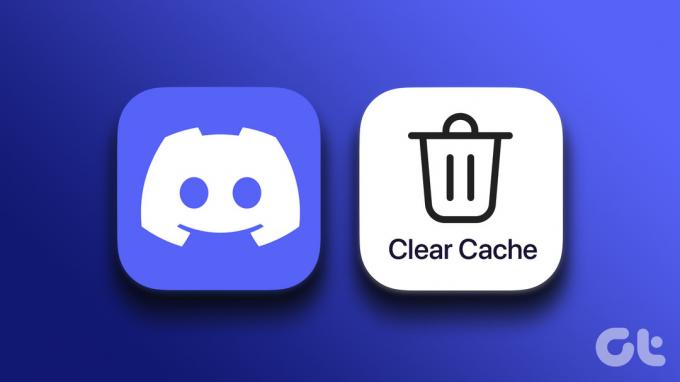
No, jos olet innokas Discord käyttäjä, sinulla saattaa olla suuria välimuistitiedostoja ympäriinsä ja ne vievät tiedostotilaasi. Vapauttamalla sen voit hyödyntää tilaa tehokkaasti esimerkiksi asentamalla lisää sovelluksia.
Huomautus: Käytämme OnePlus 7T: tä (Android 12) ja iPhone 12:ta (iOS 16.1) tämän artikkelin vaiheita varten. Joten vaiheet voivat vaihdella hieman, jos käytät eri Android-laitetta tai iOS-versiota.
Kuinka tyhjentää Discord-välimuisti Androidissa
Discord-välimuistin tyhjentäminen Androidissa on yksinkertaista ja suhteellisen yksinkertaista. Vaiheet ovat samanlaiset kaikille Android-laitteellesi asentamillesi sovelluksille.
Vaihe 1: Siirry Android-laitteellasi puhelimen asetuksiin.
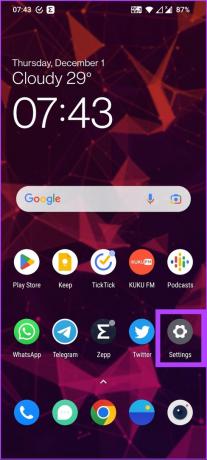
Vaihe 2: Vieritä alas löytääksesi Sovellukset ja ilmoitukset ja napauta sitä.

Vaihe 3: Napauta Äskettäin avatut sovellukset -kohdasta Näytä kaikki sovellukset -vaihtoehto.

Vaihe 4: Vieritä alas löytääksesi Discord ja napauta sitä.
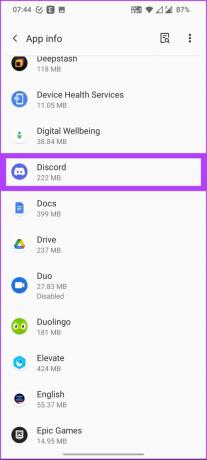
Vaihe 5: Siirry kohtaan "Tallennus ja välimuisti" ja napauta Tyhjennä välimuisti.
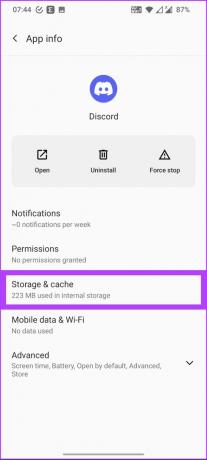
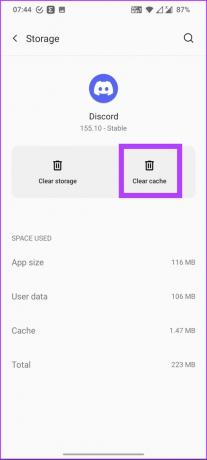
Se siitä. Olet tyhjentänyt Discordin välimuistin. Jos et ole Android-käyttäjä, vaan iPhone-käyttäjä, siirry seuraavaan osioon.
Kuinka tyhjentää välimuisti Discordissa iPhonella
Välimuistin tyhjennysprosessi iPhonessa vaihtelee hieman. On kaksi tapaa tehdä tämä: joko poista sovellus tyhjentääksesi Discord-välimuistin tai tyhjennä välimuisti käyttämällä Discordin sovelluksen sisäistä vaihtoehtoa. Aloitamme yleisimmällä suoritustavalla.
Tapa 1: Discord-välimuistin poistaminen iOS-asetusten avulla
Olet tavallaan poistamassa sovelluksen puhelimestasi. Käy läpi alla olevat vaiheet ennen niiden suorittamista. Aloitetaanpa.
Vaihe 1: Siirry iPhonessa Asetukset-valikkoon.
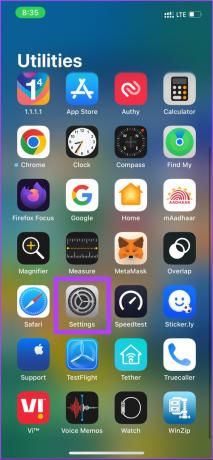
Vaihe 2: Siirry kohtaan Yleiset ja napsauta iPhonen tallennustilaa.

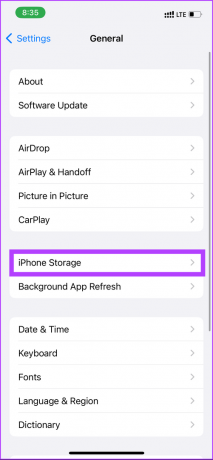
Vaihe 3: Vieritä nyt alas löytääksesi Discord-sovelluksen ja napauta sitä.
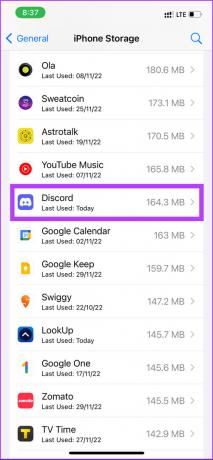
Vaihe 4: Valitse "Poista sovellus" ja napsauta sitten "Poista sovellus" uudelleen vahvistaaksesi valintasi.
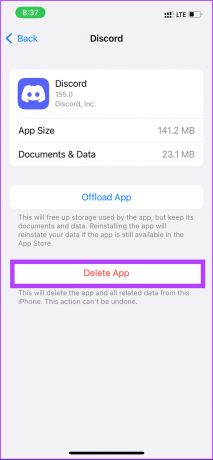

Ole hyvä. Kaikki Discord-välimuistitietosi poistetaan. Jos kuitenkin haluat käyttää Discordia, sinun on asennettava se uudelleen App Storesta. Voit tarkistaa vaihtoehtoisen sovelluksen sisäisen vaihtoehdon. Jatka lukemista.
Tapa 2: Poista Discord-välimuisti iPhonen sovelluksen sisäisillä asetuksilla
Tämän menetelmän vaiheet ovat selkeitä ja yksinkertaisia. Muista kuitenkin, että kaikki sovellukset eivät tarjoa mahdollisuutta tyhjentää sovelluksen sisäinen välimuisti. saatat joutua joskus turvautumaan tapaan 1.
Vaihe 1: Avaa Discord ja napsauta profiilisi kuvaketta.

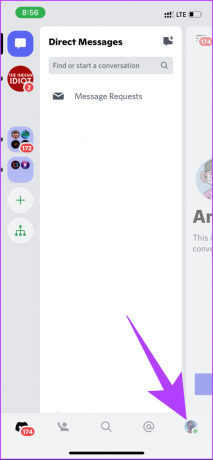
Vaihe 2: Vieritä nyt näytön alareunaan löytääksesi Tyhjennä välimuistit. Napauta sitä.
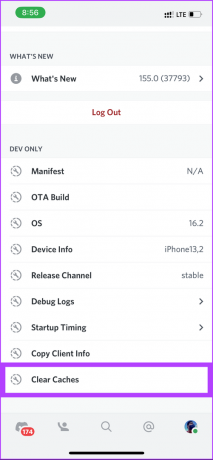
Ole hyvä. Olet tyhjentänyt Discord-välimuistin ilman, että sinun tarvitsee käydä läpi väsyttävää sovelluksen poistamista ja uudelleenasentamista.
Kuinka tyhjentää Discord-välimuisti Windowsissa
Jos olet joku, joka haluaa ajaa Discordia verkossa yhdistää pelaamiseen yhteisössä, sinun ei tarvitse huolehtia Discord-välimuistin tyhjentämisestä. Jos käytät työpöytäohjelmaa, saatat joutua tekemään sen, koska se tallentaa kaikki kuvat, GIF-tiedostot ja videot palvelimilta ja ystäviltä, joihin olet yhteydessä. Aloitetaan vaiheista.
Vaihe 1: Paina näppäimistön Windows-näppäintä, kirjoita Tiedostonhallintaja napsauta Avaa.
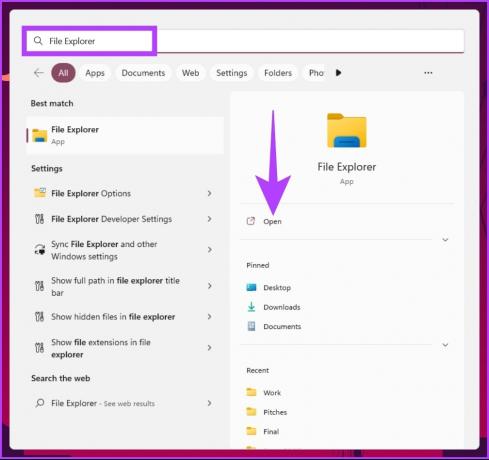
Vaihe 2: Kirjoita osoitepalkkiin alla oleva osoite.
C:\Käyttäjät\Käyttäjänimi\AppData\Roaming.
Huomautus: Korvaa käyttäjätunnus tietokoneesi käyttäjätunnuksella.

Vaihe 3: Avaa AppData-ikkunassa Discord-kansio.

Vaihe 4: Discord-kansion alta löydät kansiot nimeltä Cache, Code Cache ja GPUCache. Valitse kaikki kolme kansiota Command-näppäimellä ja napsauta näppäimistöltäsi Vaihto+Delete.
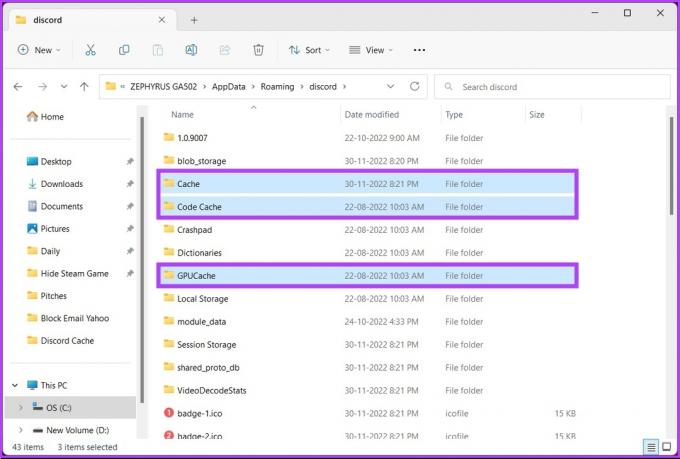
Ole hyvä. Olet onnistuneesti tyhjentänyt Discord-välimuistin Windows-tietokoneesta. Huomaa, että sinun täytyy poistaa tiedostot pysyvästi (eli myös roskakorista) tilan vapauttamiseksi. Entä jos käytät Discord-työpöytäasiakasta Macissa? No jatka lukemista.
Kuinka tyhjentää Discord-välimuisti Macissa
Vaiheet ovat melko samat kuin Windowsissa; tiedostojen sijainnit ja tapa suorittaa vaiheet ovat kuitenkin hieman erilaisia. Noudata alla olevia ohjeita.
Vaihe 1: Avaa Finder ja napsauta Siirry.

Vaihe 2: Valitse "Siirry kansioon" -vaihtoehto avattavasta valikosta.
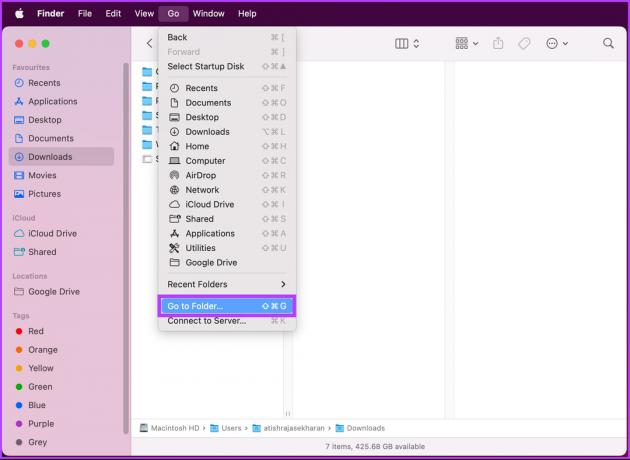
Vaihe 3: Kirjoita alla mainittu osoite tekstiruutuun ja napsauta Siirry.
~/Kirjasto/Sovellustuki/discord/
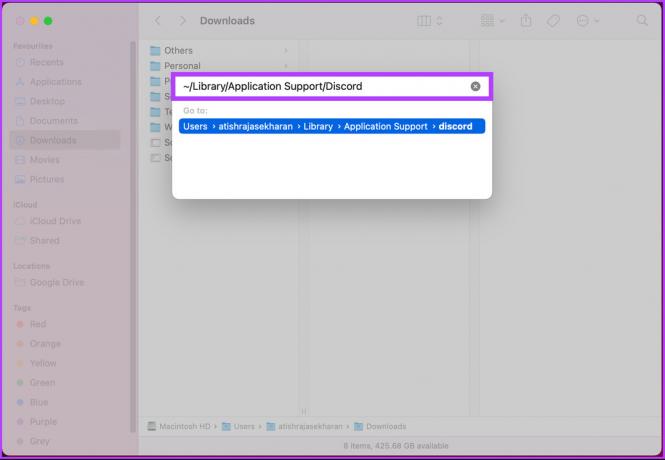
Vaihe 4: Valitse Discord-kansiosta kansiot, joiden nimi on Cache, Code Cache ja GPUCache, ja paina näppäimistöltä 'Command + Delete'.
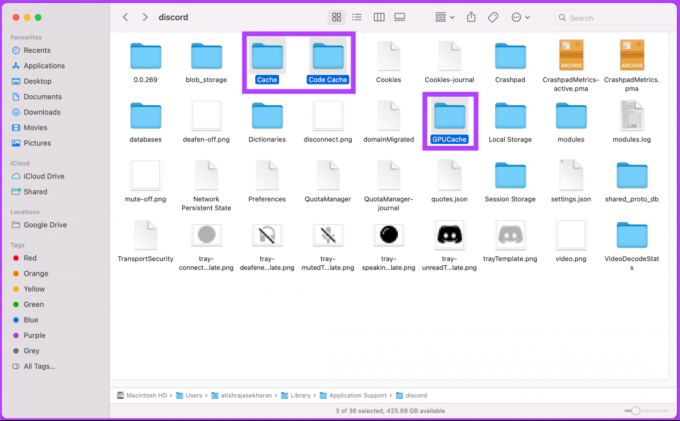
Ole hyvä. Olet tyhjentänyt Discord-välimuistin Macistasi ja olet valmis. Katso myös alla oleva UKK-osio, jos sinulla on kysyttävää.
Usein kysytyt kysymykset Discord-välimuistin tyhjentämisestä
Kyllä, välimuistin tiedot voidaan poistaa silloin tällöin. Välimuistitiedostojen tyhjentäminen auttaa pitämään asiat puhtaana ja sujuvana.
Kun välimuisti on täynnä, järjestelmän tai ohjelmiston tehokkuus laskee rajusti. On suositeltavaa puhdistaa välimuisti optimaalisen suorituskyvyn saavuttamiseksi.
Välimuistitiedostoa käytetään enimmäkseen tiedonhaun nopeuttamiseen vähentämällä tallennustilan käyttökertojen määrää. Näin ollen prosessi nopeutuu ja tiedonkulku sujuu.
Kyllä ja ei. Jos käytät Discordin verkkoa, välimuisti puhdistetaan osana selaimen välimuistia. Jos kuitenkin käytät Discordin alkuperäistä sovellusta, sinun on poistettava välimuisti manuaalisesti.
Tyhjennä Discord-välimuisti
Nyt kun tiedät kuinka tyhjentää välimuisti Discordissa, sinun on helppo tyhjentää roskavälimuistitiedostot ja säästää tallennustilaa hedelmällisille asioille. Joka tapauksessa, välimuistin tyhjentämisen jälkeen sovellus ei toimi kunnolla, on parempi käynnistä Discord-sovellus uudelleen ratkaisemaan ongelman.
Päivitetty viimeksi 05.12.2022
Yllä oleva artikkeli saattaa sisältää kumppanilinkkejä, jotka auttavat tukemaan Guiding Techiä. Se ei kuitenkaan vaikuta toimitukselliseen eheyteemme. Sisältö pysyy puolueettomana ja autenttisena.


